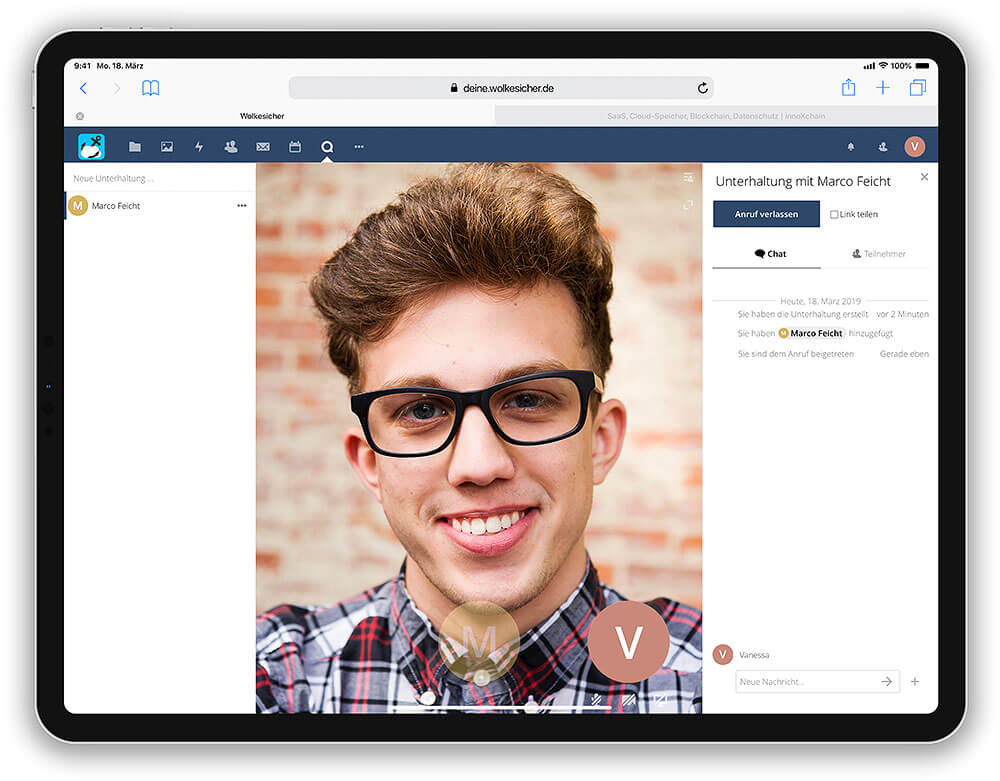Funktionen von Wolkesicher®
Benutzer und Gruppen anlegen
Wolkesicher bietet Ihnen die optimalen Funktionen für die reibungslose Zusammenarbeit mit Ihren Kollegen. Aus diesem Grund können Sie unlimitiert viele Benutzer in Wolkesicher anlegen und so Ihren Kollegen oder Kunden Zugriff auf die Dienste der Cloud bieten.
Dies machen Sie, indem Sie über Ihr Benutzer-Icon, rechts oben, die Benutzerverwaltung öffnen. (1) Anschließend erscheint durch das Klicken auf den Button “Neuer Benutzer” ein Formular, mit dem (2) der Benutzername, (3) der Anzeigename, (4) ein Passwort und (5) eine E-Mail-Adresse für den Benutzer festgelegt werden kann. (6) Abschließend klicken Sie auf den Bestätigen-Button um den Benutzer anzulegen. Dieser ist sofort verfügbar und kann zur Erkundung von Wolkesicher genutzt werden.
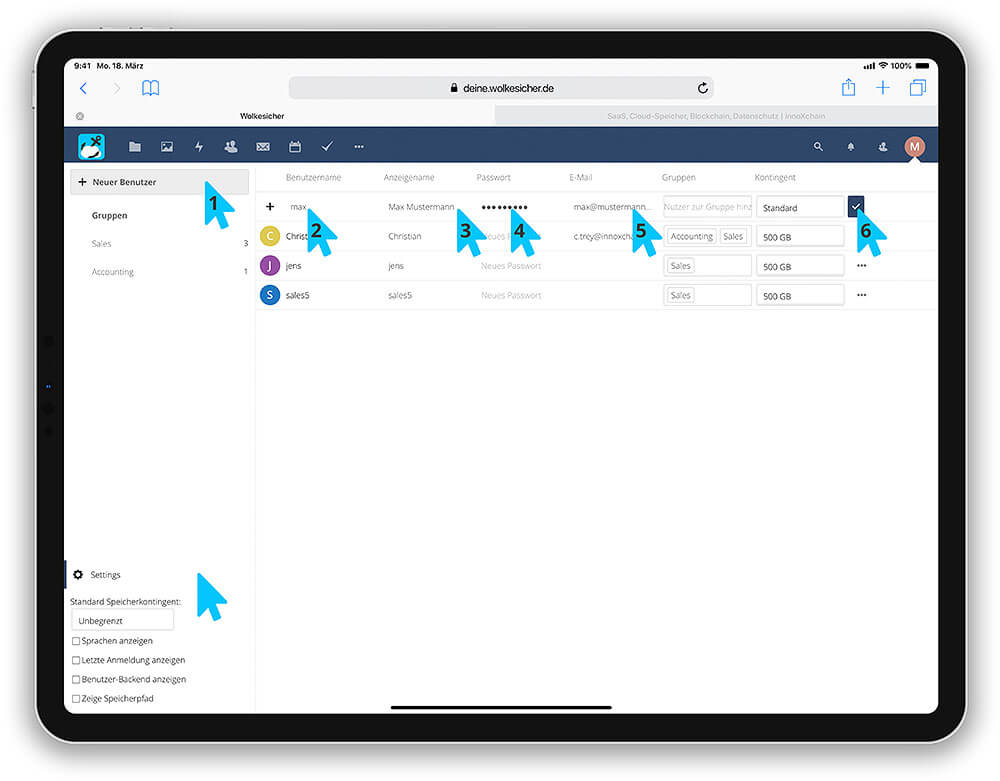
Dateien und Ordner teilen
Das Teilen von Dateien war noch nie so einfach wie mit Wolkesicher. (1) Gehen Sie dazu in die Dateiübersicht und klicken bei der Datei oder dem Ordner, den Sie teilen möchten, auf das Teilen-Icon. (2) Anschließend haben Sie die Möglichkeit, die Datei oder den Ordner, direkt für einen Benutzer Ihrer Wolkesicher freizugeben oder (3) einen Freigabe-Link zu erstellen. Diesen können Sie unter anderem mit einem Passwortschutz versehen und damit vor der Nutzung Unbefugter schützen.
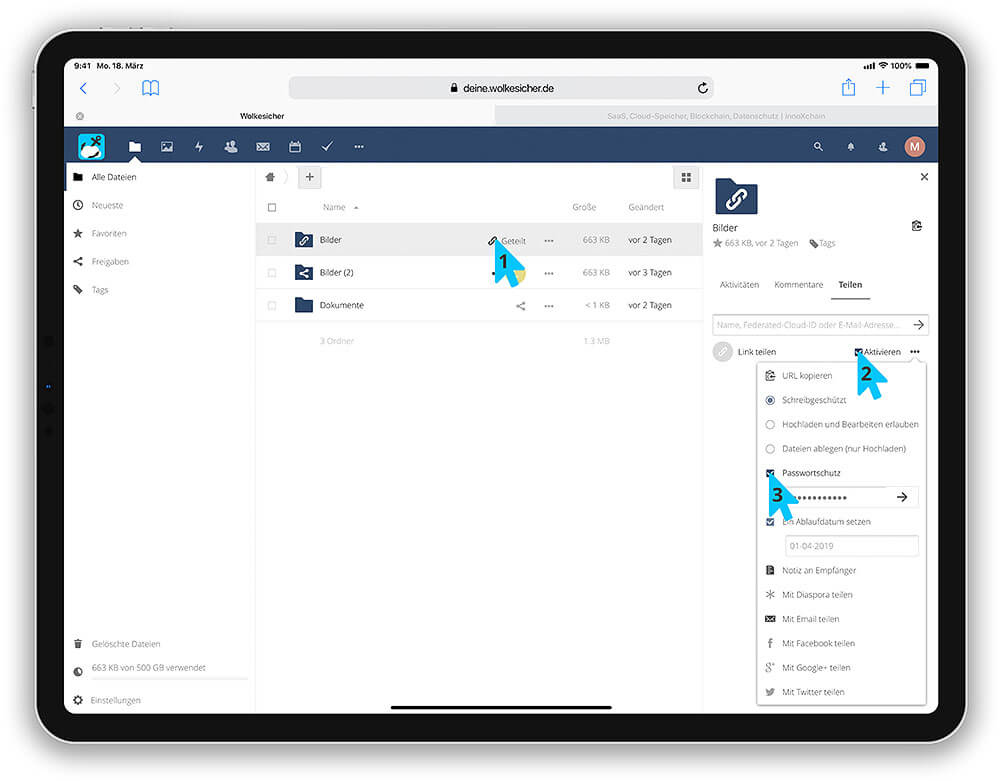
Aktivitäten-Feature
Mit dem Aktivitäten-Feature von Wolkesicher sind Sie immer auf dem aktuellsten Stand was die Aktivitäten in der Cloud anbelangt. In einer detaillierten Übersicht können Sie nachvollziehen, was die Nutzer Ihrer Cloud oder Sie selbst geändert, bearbeitet und gelöscht haben.
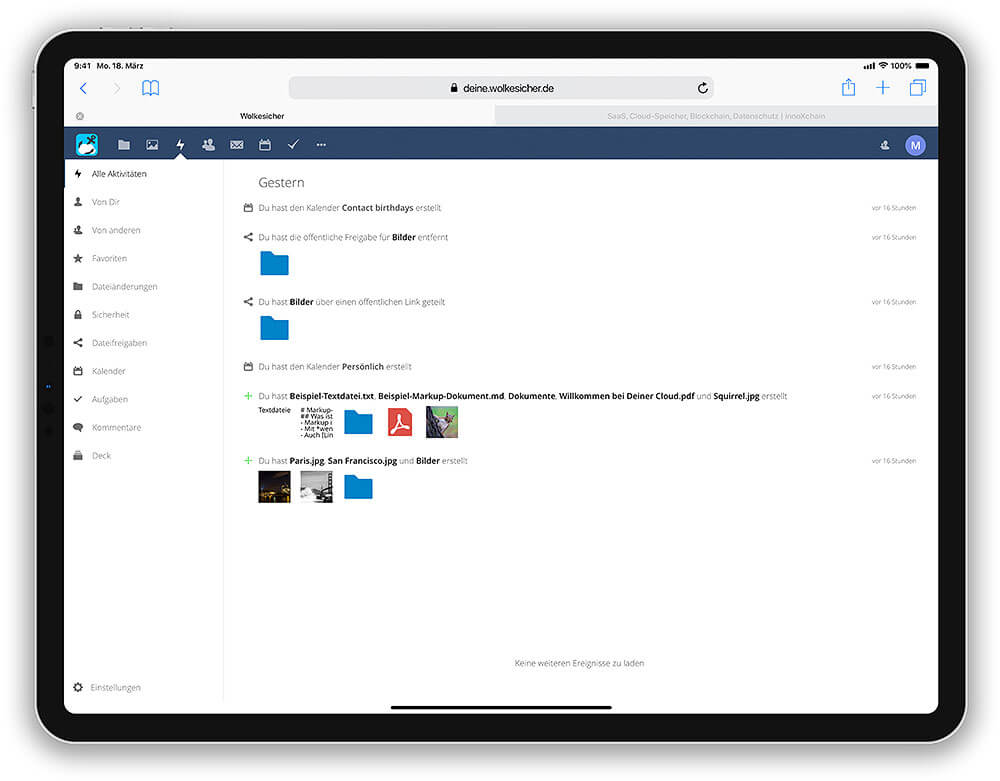
Anlegen von Kontakten
(1) Um eine neue Person zu Ihren Kontakten hinzuzufügen klicken Sie links oben auf den Button “Neuer Benutzer”. (2) Im sich öffnenden Fenster haben Sie die Möglichkeit den Namen und (3) die Firma, sowie den Titel der Person einzugeben. (4) Das Auswahlfeld biete Ihnen zudem die Möglichkeit weitere Felder für z. B. eine Adresse, Telefonnummer oder E-Mail-Adresse hinzufügen.
Damit Sie Ihre Kontakte besser organisieren können, bietet Ihnen Wolkesicher die Möglichkeit mehrere Adressbücher anzulegen und so Kontakte zu gruppieren. Wenn Sie neu bei Wolkesicher sind und schon ein prall gefülltes Adressbuch haben, ist das natürlich kein Problem. Über die Einstellungen des Kontakte-Features können bereits vorhandene Kontakte importiert werden.
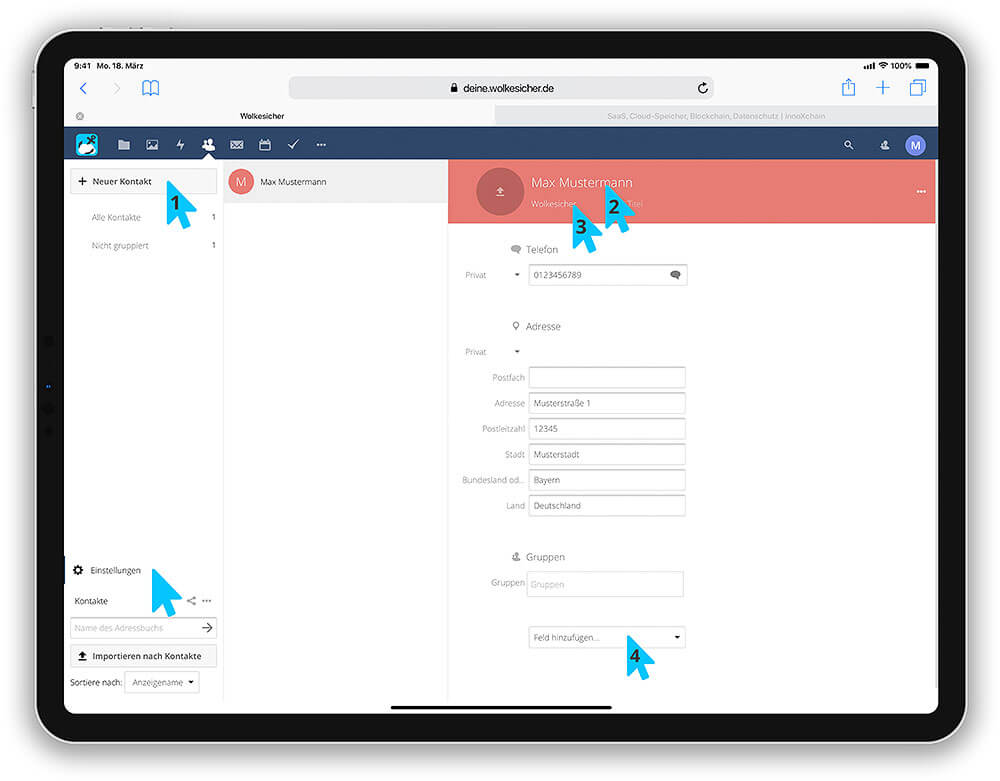
Nutzung der Aufgaben-App
Damit Sie immer wissen, wann der nächste Termin ansteht, ist das Kalender-Feature von Wolkesicher perfekt auf Ihre Bedürfnisse angepasst. Es bietet Ihnen die Möglichkeit mehrere Kalender zu erstellen und so Ihre Termine zu strukturieren und ordnen. Zudem kann ein bereits existierender Kalender importiert und weitergeführt werden. Den Kalender aus Ihrer Wolkesicher können Sie bequem über einen Freigabe-Link freigeben und so in diversen Tools nutzen. Außerdem werden Geburtstage von Kontakten automatisch im Kalender eingetragen und Sie daran erinnert.
(1) Um einen neuen Termin anzulegen klicken Sie auf den Tag des Ereignisses und (2) geben eine Bezeichnung ein. (3) Als nächstes fügen Sie noch einen genauen zeitlichen Rahmen und ggf. weitere Informationen wie einen Ort oder eine Beschreibung hinzu.
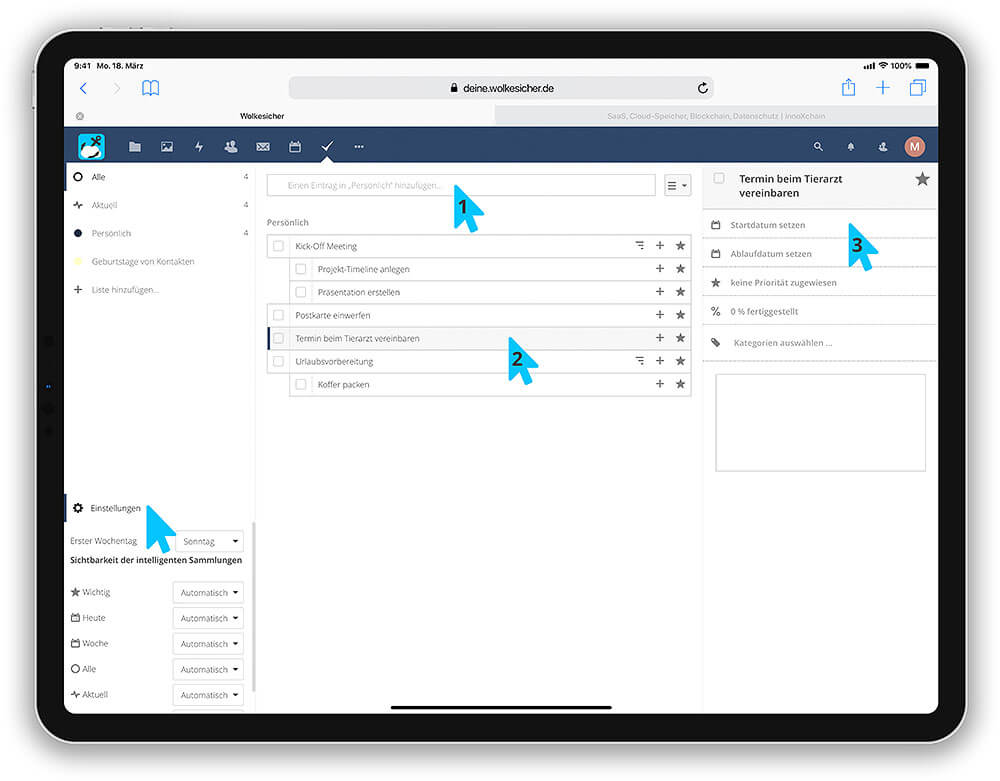
Nutzung des Kalenders
Damit Sie immer wissen, wann der nächste Termin ansteht, ist das Kalender-Feature von Wolkesicher perfekt auf Ihre Bedürfnisse angepasst. Es bietet Ihnen die Möglichkeit mehrere Kalender zu erstellen und so Ihre Termine zu strukturieren und ordnen. Zudem kann ein bereits existierender Kalender importiert und weitergeführt werden. Den Kalender aus Ihrer Wolkesicher können Sie bequem über einen Freigabe-Link freigeben und so in diversen Tools nutzen. Außerdem werden Geburtstage von Kontakten automatisch im Kalender eingetragen und Sie daran erinnert.
(1) Um einen neuen Termin anzulegen klicken Sie auf den Tag des Ereignisses und (2) geben eine Bezeichnung ein. (3) Als nächstes fügen Sie noch einen genauen zeitlichen Rahmen und ggf. weitere Informationen wie einen Ort oder eine Beschreibung hinzu.
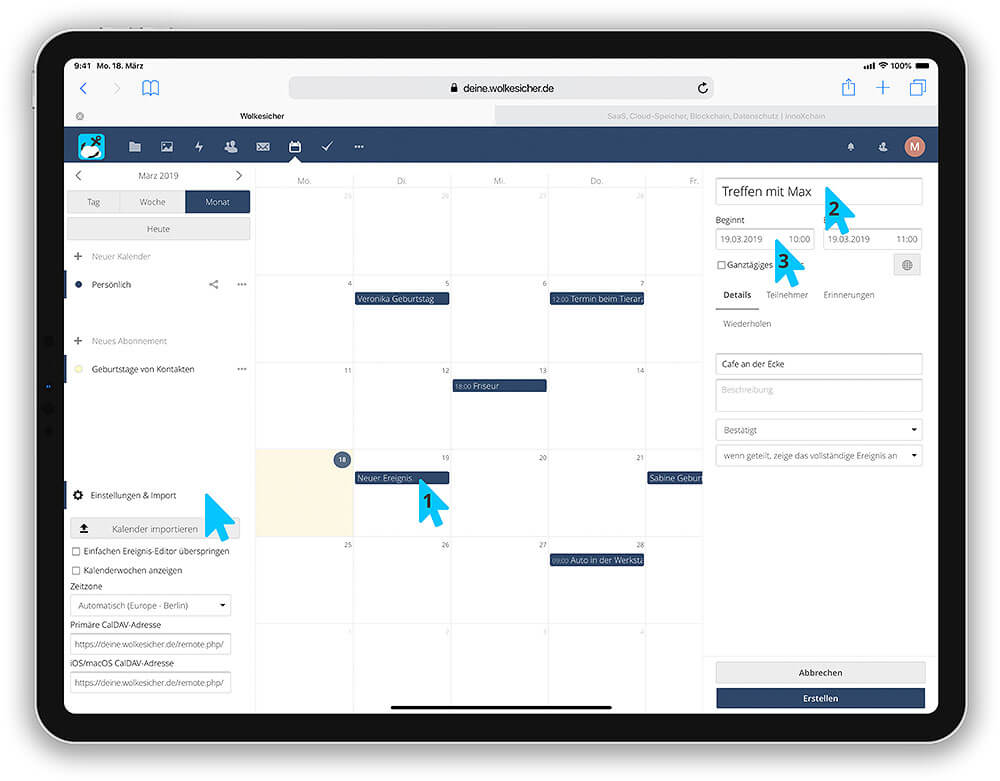
Nutzung der Passwort-App
Der Schutz von persönlichen Daten war noch nie so wichtig wie heute. Mit der wachsenden Anzahl an Registrierungen im Internet steigt auch die Zahl an Logins und Passwörtern. Eine simple aber effektive Lösung ist die Passwort-App von Wolkesicher. Sie bietet Ihnen die Möglichkeit, alle Ihre Logins und Passwörter an einem sicheren Ort zentral zu speichern.
(1) Geben Sie dazu als erstes den Benutzernamen ein, mit dem Sie sich registriert haben. (2) Anschließend können Sie das von Ihnen vergebene Passwort eintragen oder eine neues generieren lassen. (3) Um dem Login weitere Informationen hinzuzufügen haben Sie Möglichkeit eigenen Felder zu ergänzen. (4) Um das Login zu speichern klicken Sie auf “Speichern”.
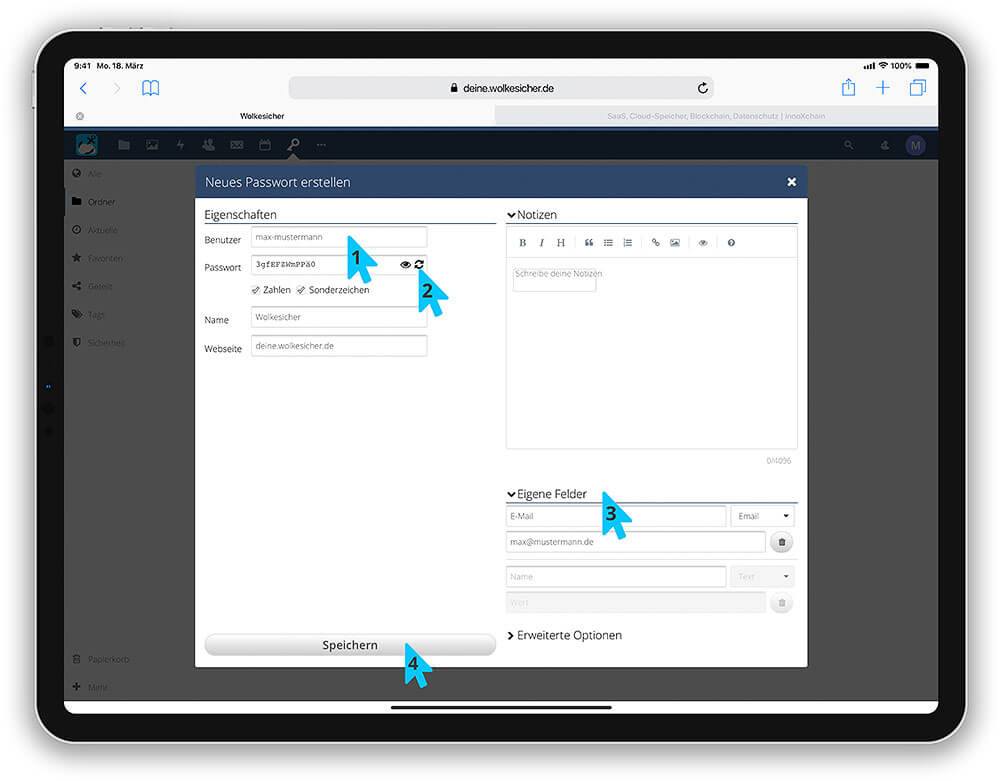
Nutzung des Kanban-Boards
Ab sofort gibt es das Kanban-Board von der Wand im Büro auch in Ihrer Wolkesicher. Das Feature bietet Ihnen die Möglichkeit mehrere Boards zu erstellen, diese mit anderen Nutzern Ihrer Cloud zu teilen und unbegrenzt viele Aufgaben hinzuzufügen.
Um eine neue Aufgabe hinzuzufügen klicken Sie auf das Plus-Icon in der jeweiligen Spalte. (1) Durch das Klicken auf eine Aufgabe öffnet sich die Sidebar, über welche Sie der Aufgabe (2) weitere Details hinzufügen können.
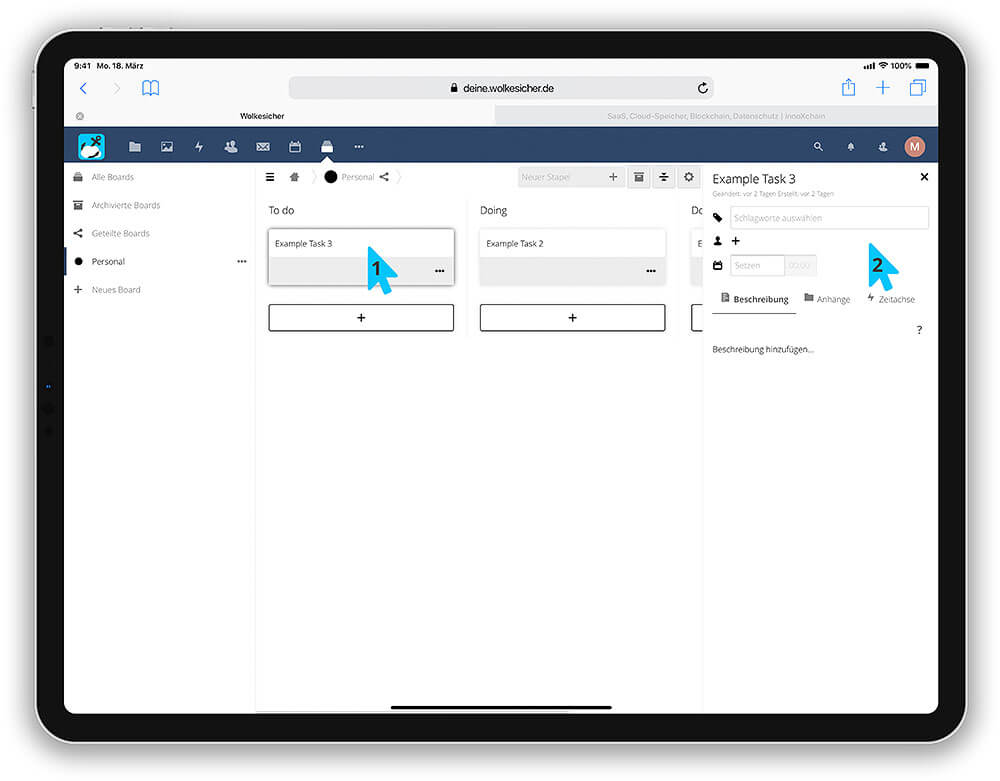
Nutzung von Talk
Talk ist eine Feature von Wolkesicher, das es Ihnen ermöglicht mit den Nutzern Ihrer Cloud in Kontakt zu bleiben, Online-Meetings und Web-Konferenzen abzuhalten, sowie Ihren Bildschirm zu teilen.
Um einen Videoanruf zu starten, öffnen Sie oder erstellen einen Chat mit der jeweiligen Person. Anschließen können Sie über den Button “Anruf starten” in der Sidebar einen Videoanruf über Talk in Wolkesicher beginnen.